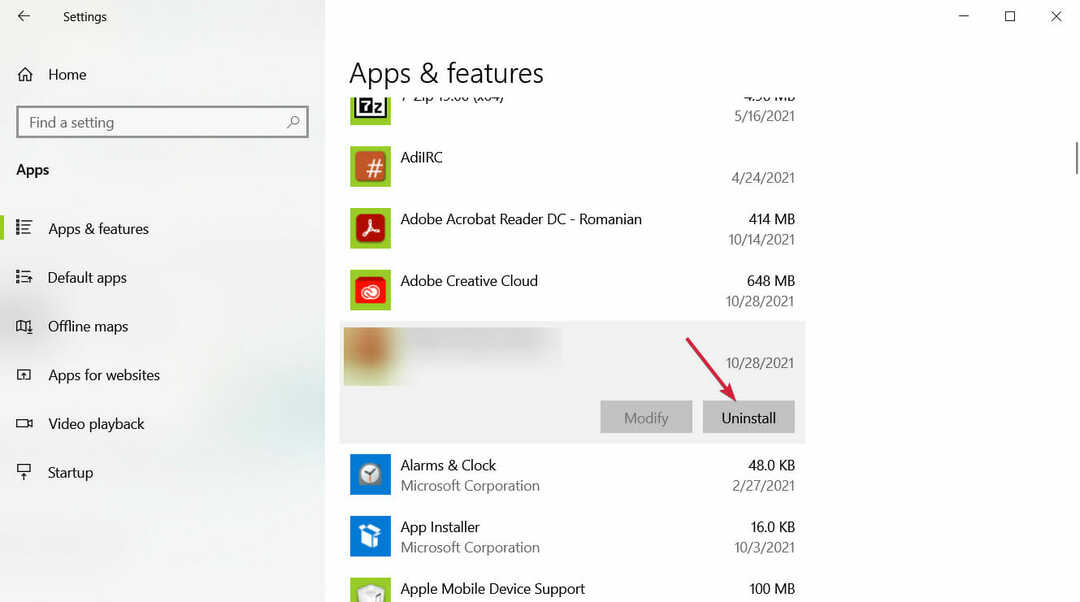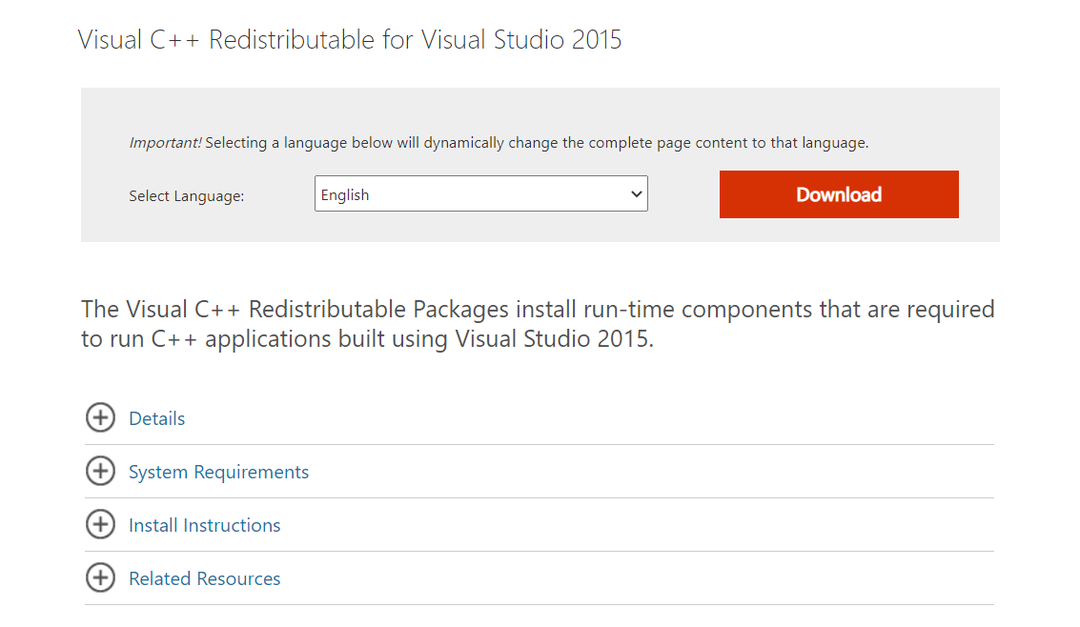- Viele Benutzer, die Age of Empires 4 spielen, haben berichtet, dass sie die Grafikeinstellungen nicht ändern können.
- Dies kann unter anderem an Kompatibilitätsproblemen, der Ausführung des Spiels auf einem nicht unterstützten PC oder einer älteren Windows-Version liegen.
- Sie können das Problem leicht beheben, indem Sie entweder die Spieldateien ändern, Windows aktualisieren oder eine Reihe anderer Methoden verwenden.
- Informieren Sie sich auch über die verschiedenen Fraktionen in Age of Empires 4, um die beste zu entdecken.

xINSTALLIEREN DURCH KLICKEN AUF DIE DOWNLOAD-DATEI
Diese Software repariert häufige Computerfehler, schützt Sie vor Dateiverlust, Malware, Hardwarefehlern und optimiert Ihren PC für maximale Leistung. Beheben Sie PC-Probleme und entfernen Sie Viren jetzt in 3 einfachen Schritten:
- Laden Sie das Restoro PC-Reparatur-Tool herunter das kommt mit patentierten Technologien (Patent verfügbar Hier).
- Klicken Scan starten um Windows-Probleme zu finden, die PC-Probleme verursachen könnten.
- Klicken Alles reparieren um Probleme zu beheben, die die Sicherheit und Leistung Ihres Computers beeinträchtigen
- Restoro wurde heruntergeladen von 0 Leser in diesem Monat.
Das Age of Empires-Franchise, eines der am höchsten bewerteten Strategiespiele, ist hier mit Age of Empires 4. Und dieser bietet sicherlich einiges, sowohl inhaltlich als auch grafisch. Einige Benutzer haben jedoch berichtet, dass sie die Grafikeinstellungen in Age of Empires 4 nicht ändern können.
In diesem Fall wurde der Bildschirm entweder schwarz oder das Spiel stürzte ab, wenn sie versuchten, die Grafikeinstellungen zu ändern.
Während einige Probleme mit den Grafikeinstellungen des Systems oder Treiberproblemen hatten, fanden andere die Kompatibilität oder die App-Einstellung selbst als Schuldigen.
Um die besten Lösungen hervorzubringen, haben wir viele Foren durchforstet, in denen Benutzer zu diesem und anderen ähnlichen Problemen gepostet haben.
Und in den folgenden Abschnitten haben wir die effektivsten Lösungen aufgelistet, falls Sie die Grafikeinstellungen in Age of Empires 4 nicht ändern können.
Was sind die Mindestsystemanforderungen für Age of Empires 4?
Seit der Veröffentlichung von Age of Empires 4 waren die Fans nur begeistert und gespannt, ob ihr PC das Spiel ausführen kann. Das erfährst du von unserem Guide, der die Systemanforderungen für Age of Empires 4 beschreibt.
Außerdem wird empfohlen, dass Ihr Computer mindestens die Mindestanforderungen erfüllt, wenn nicht die empfohlenen. Dadurch wird sichergestellt, dass beim Spielen des Spiels keine Fehler auftreten, ähnlich wie hier beschrieben.
Was kann ich tun, wenn ich die Grafikeinstellungen in Age of Empires 4 nicht ändern kann?
1. PC neu starten
- Navigieren Sie zum Desktop und drücken Sie Alt + F4 um die zu starten Windows herunterfahren Kasten.
- Klicken Sie auf das Dropdown-Menü und wählen Sie Neu starten aus der Liste der angezeigten Optionen.
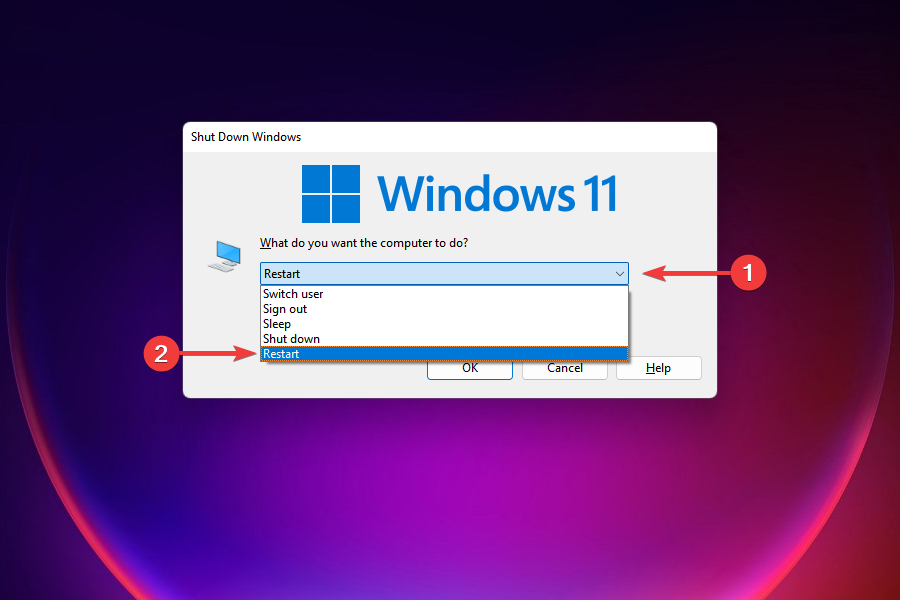
- Klicke auf OK um Windows neu zu starten.
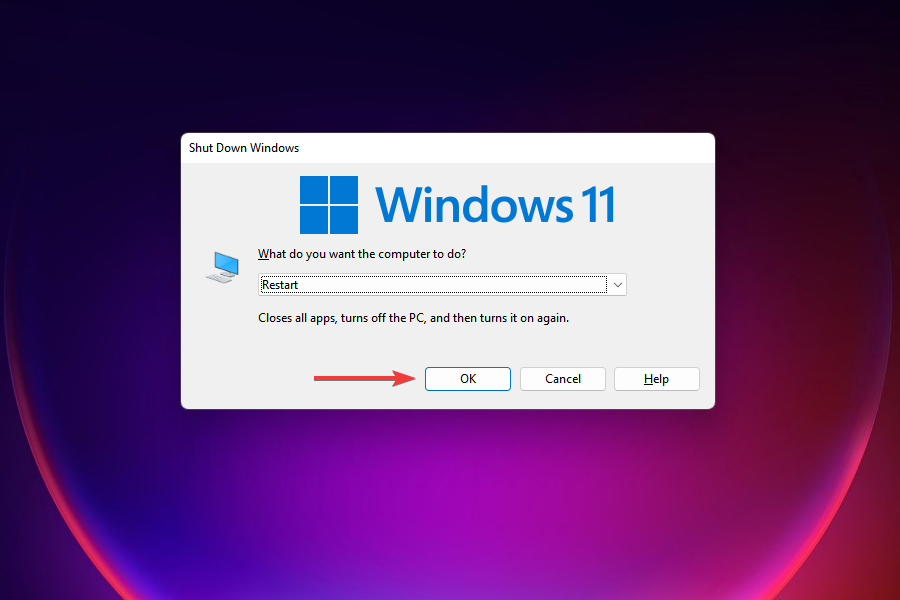
Wenn es ein Fehler ist, der Sie daran hindert, die Grafikeinstellungen in Age of Empires 4 zu ändern, würde ein einfacher Neustart das Problem beheben. Wenn Sie das System neu starten, wird das Betriebssystem neu geladen und alle temporären Fehler werden beseitigt, wodurch das Problem gelöst wird.
2. Spieldateien von Age of Empires 4 bearbeiten
- Drücken Sie Fenster + E starten Dateimanager.
- Navigieren Sie durch den folgenden Pfad oder fügen Sie ihn oben in die Adressleiste ein und drücken Sie Eintreten:
Dokumente\Meine Spiele\Age of Empires 4\Benutzer\NewProfile3.xml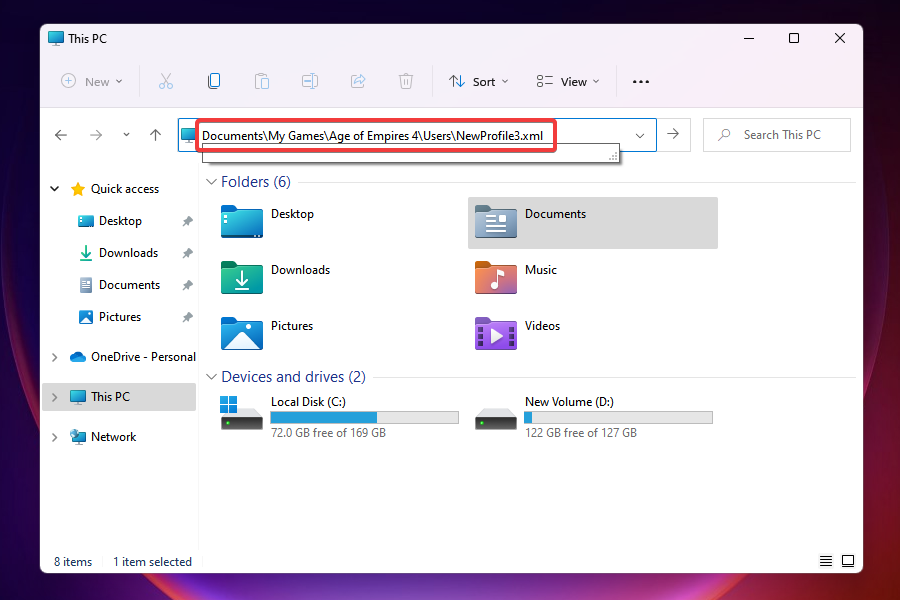
- Sie können verwenden Notizblock++ oder einen anderen XML-Editor, um die Änderungen hier vorzunehmen.
- Suchen Sie nun die Zeile mit Optiongrfxres und ersetze es durch dieses:
1920 x 1080 - Speichern Sie die Änderungen, und sie sollten sich im Spiel widerspiegeln.
Abgesehen von den hier festgelegten Auflösungseinstellungen können Sie im Dropdown-Menü nach den anderen verfügbaren Optionen suchen und diese ebenfalls verwenden. Ersetzen Sie einfach den Auflösungswert in der obigen Zeile und die Grafikeinstellungen in Age of Empires 4 würden geändert.
3. Ändere den Age of Empires 4-Kompatibilitätsmodus
- Drücken Sie Fenster + E um die zu starten Dateimanager, wie Sie es vorhin getan haben.
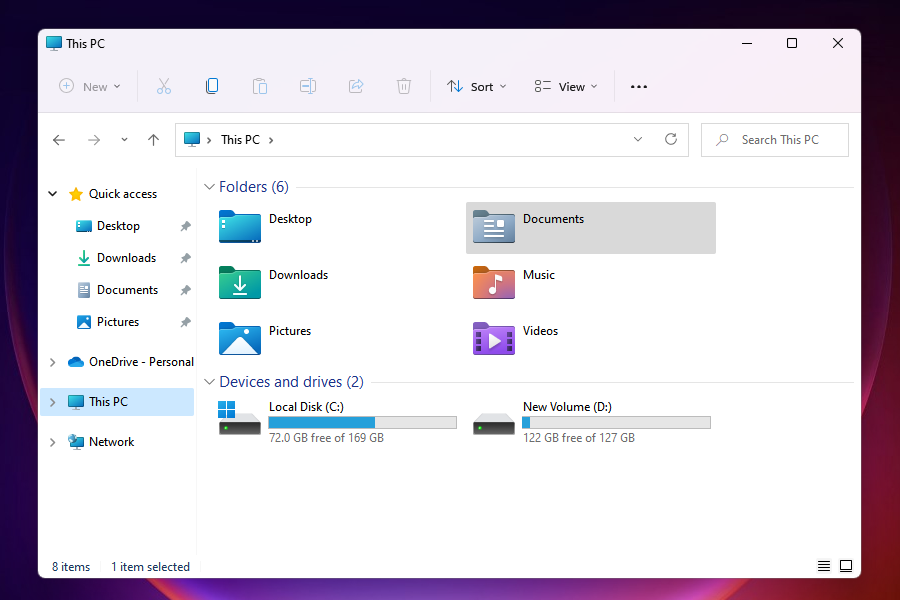
- Navigieren Sie zu demselben Pfad wie beim letzten Fix, um die XML-Datei zu öffnen:
\Dokumente\Meine Spiele\Age of Empires 4\Benutzer\NewProfile3.xml - Anstatt die Auflösung zu ändern, ändern wir diesmal den Kompatibilitätsmodus.
- Suchen und löschen Sie diese Zeile in der XML-Datei:
falsch - Fügen Sie stattdessen Folgendes ein:
wahr - Nach dem Ändern des Modus sollten Sie nun die gewünschten Änderungen in den Spieleinstellungen vornehmen können.
Wenn der letzte Fix nicht funktioniert hat, können Sie versuchen, den Kompatibilitätsmodus in der XML-Datei zu ändern und sehen, ob es hilft. Die meisten Benutzer, die die Grafikeinstellungen in Age of Empires 4 nicht ändern konnten, fanden diese Methode hilfreich.
4. Aktualisieren Sie Windows 11
- Drücken Sie Fenster + ich um die zu starten Einstellungen App.
- Auswählen Windows Update aus den Registerkarten im Navigationsbereich auf der linken Seite.
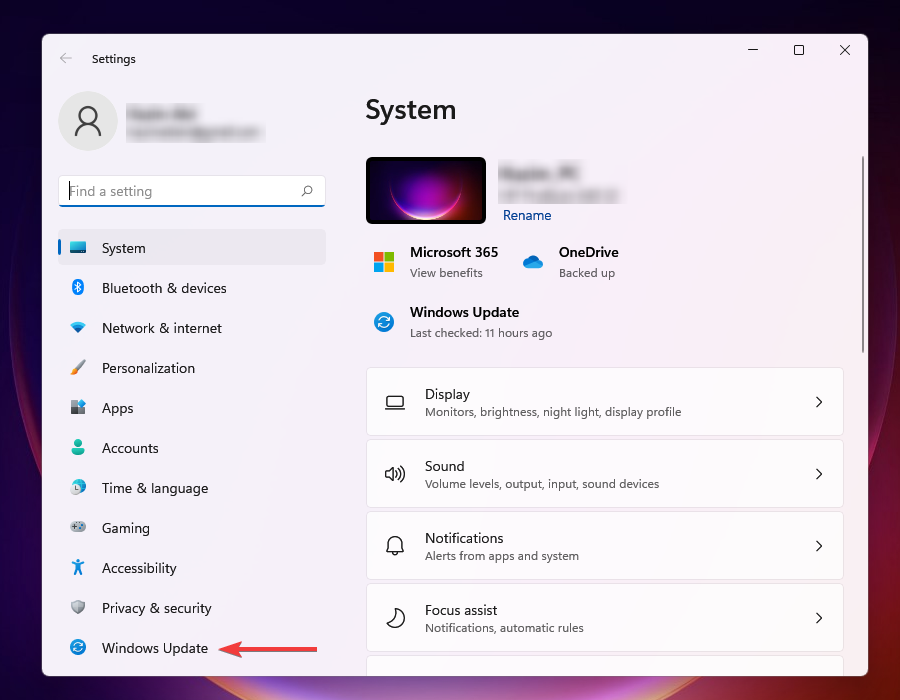
- Wählen Sie erneut die Windows Update rechts die Option.
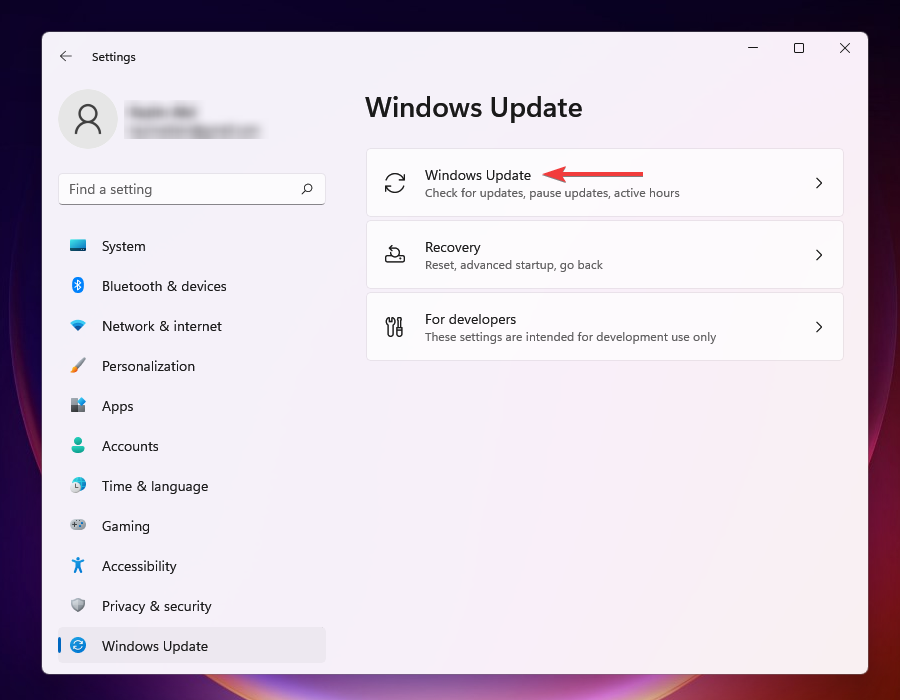
- Klicke auf Auf Updates prüfen um alle verfügbaren Updates zu erkunden, herunterzuladen und zu installieren.
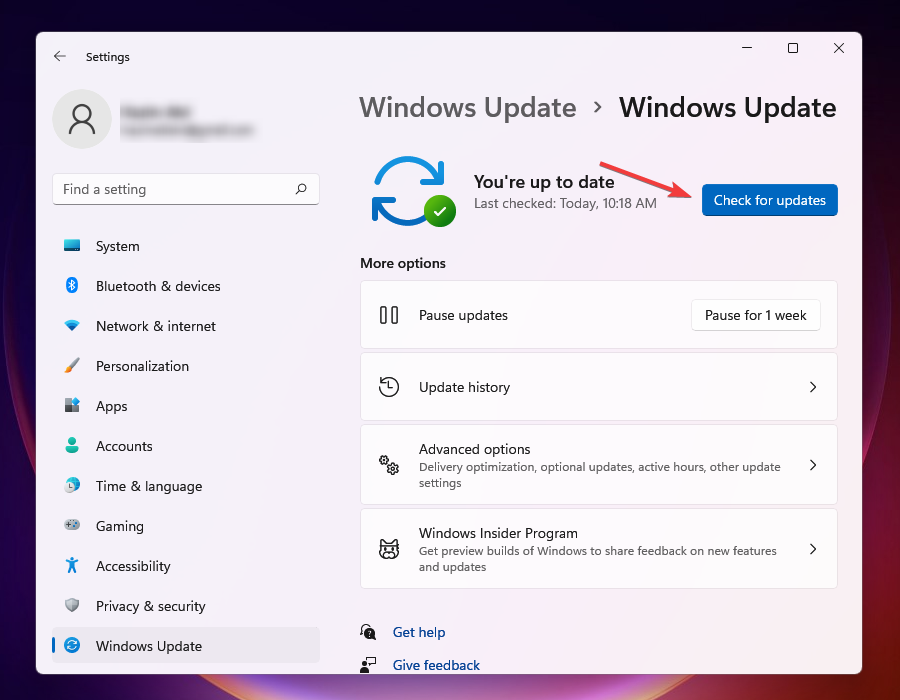
Wenn Sie eine ältere Windows-Version verwenden, besteht die Möglichkeit, dass das Problem beim Ändern der Grafikeinstellungen in Age of Empires 4 verursacht wird. Mit jedem Update werden bestimmte Verbesserungen zusammen mit Patches veröffentlicht, die dazu beitragen können, das Problem zu beheben.
Expertentipp: Einige PC-Probleme sind schwer zu lösen, insbesondere wenn es um beschädigte Repositorys oder fehlende Windows-Dateien geht. Wenn Sie Probleme haben, einen Fehler zu beheben, ist Ihr System möglicherweise teilweise defekt. Wir empfehlen die Installation von Restoro, einem Tool, das Ihren Computer scannt und den Fehler identifiziert.
Klicke hier herunterzuladen und mit der Reparatur zu beginnen.
Ein weiteres wichtiges Merkmal für das effektive Funktionieren von Age of Empires 4 und anderen High-End-Spielen ist, dass Sie die neueste Version von DirectX Eingerichtet.
Und das Beste daran, Sie erhalten Updates dafür nur über Windows Update. Überprüfen Sie also, ob eine neuere Version verfügbar ist, und laden Sie sie herunter.
5. Grafiktreiber aktualisieren
- Klicken Sie mit der rechten Maustaste auf das Start Taste oder drücken Sie Fenster + x um die zu starten Schneller Zugang Menü und wählen Sie Gerätemanager aus der Liste der Optionen.
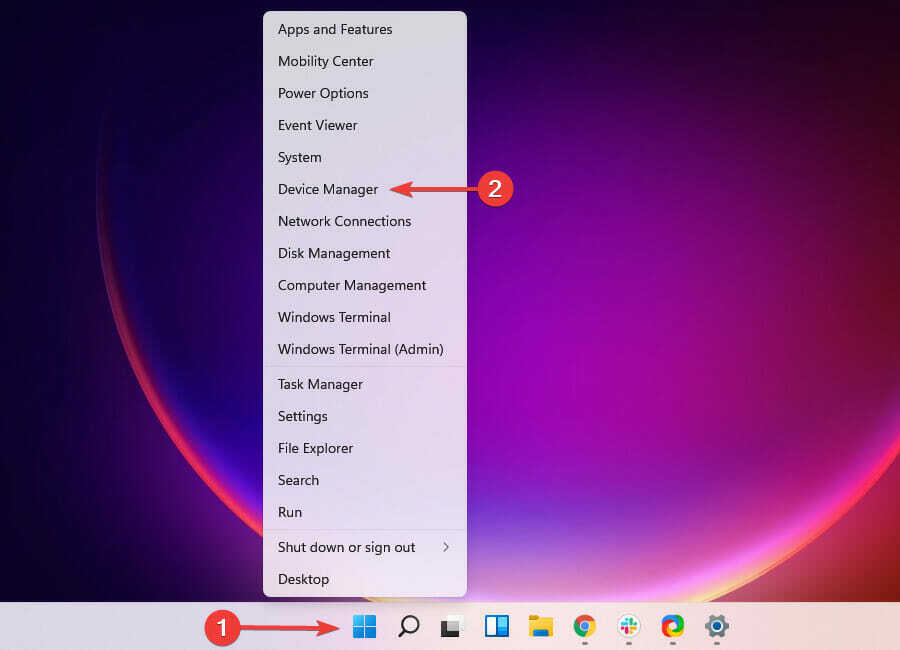
- Suchen und doppelklicken Sie auf Display-Adapter um die Geräte darunter zu erweitern und anzuzeigen.
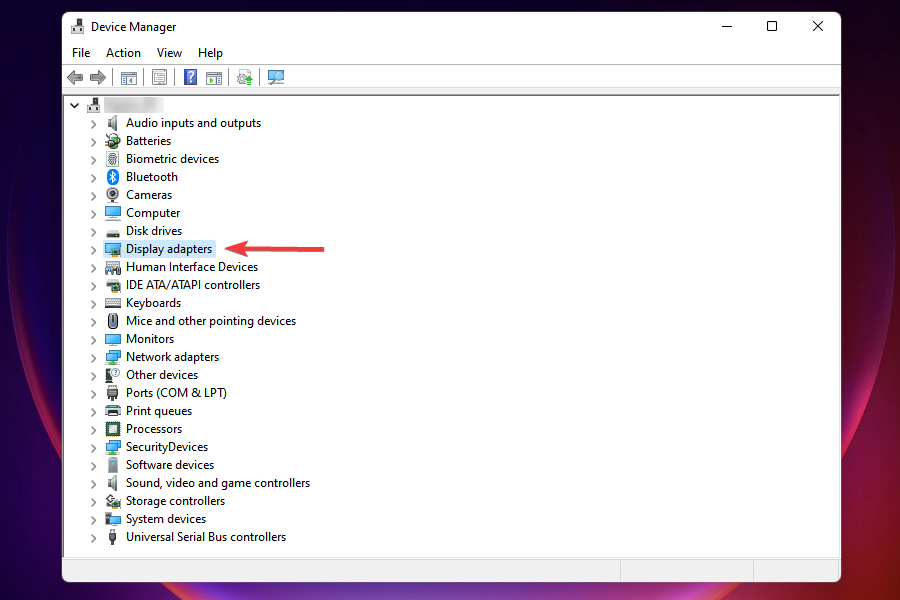
- Klicken Sie mit der rechten Maustaste auf die Grafikkarte und wählen Sie Treiber aktualisieren aus dem Kontextmenü.
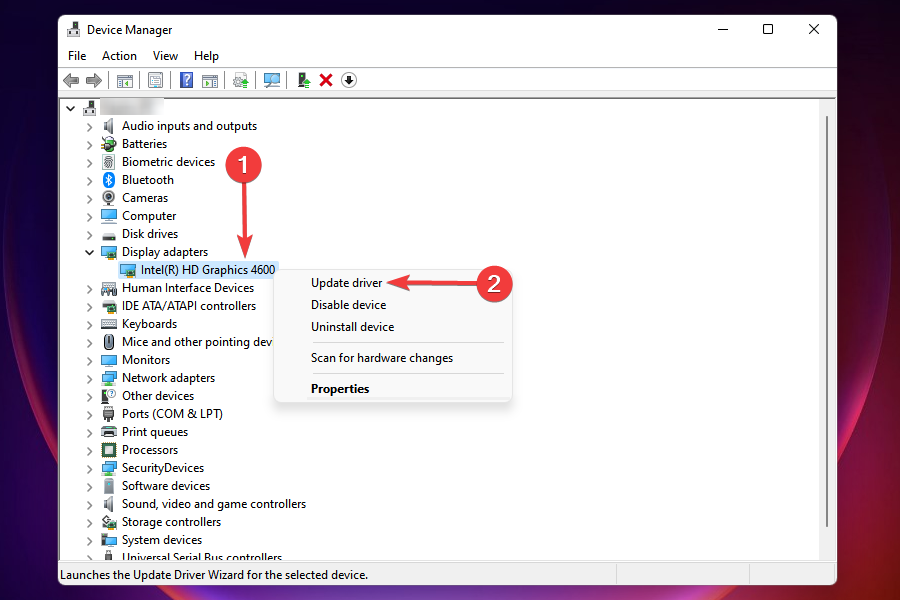
- Klicke auf Automatisch nach Treibern suchen aus den beiden hier aufgeführten Optionen. Windows sucht nun nach dem besten verfügbaren Treiber auf Ihrem Computer und installiert ihn.
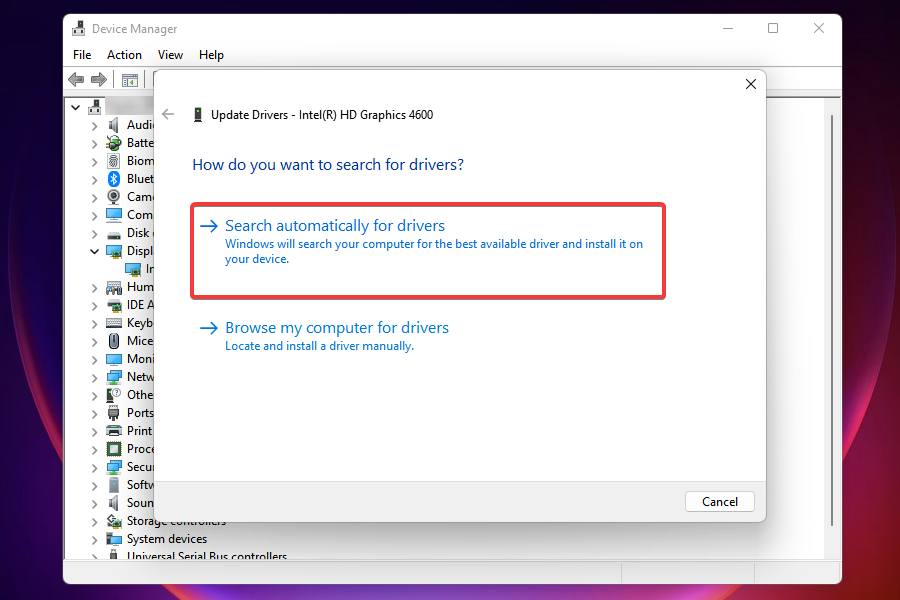
Falls Sie eine veraltete Version des Grafiktreibers ausführen, kann dies wahrscheinlich eine Reihe von Problemen verursachen. Diese können von Problemen beim Spielen von Spielen bis hin zur Ausführung von Aufgaben unter Windows reichen.
Wenn Windows keine bessere Version auf dem System finden kann, können Sie es versuchen andere Möglichkeiten zum Aktualisieren des Treibers. Nachdem Sie den neuesten Treiber installiert haben, prüfen Sie, ob Sie die Grafikeinstellungen in Age of Empires 4 ändern können.
Es wird auch empfohlen, Ihren PC mit einer seriösen Treiberaktualisierungssoftware von Drittanbietern zu scannen. Ein Treiber-Updater von Drittanbietern wie z DriverFix ist in dieser Hinsicht ideal.
6. In Konflikt stehende Apps deaktivieren/deinstallieren
HINWEIS
Sie können eine App über den Abschnitt mit den integrierten Einstellungen deaktivieren. Es wird empfohlen, die offizielle Website zu besuchen, um das Verfahren zum Deaktivieren der in Konflikt stehenden App zu finden. Falls das Deaktivieren nicht funktioniert, befolgen Sie die unten aufgeführten Schritte, um die App zu deinstallieren.
- Drücken Sie Fenster + ich um die zu starten Einstellungen App.
- Wähle aus Apps Registerkarten aus dem Navigationsbereich auf der linken Seite.
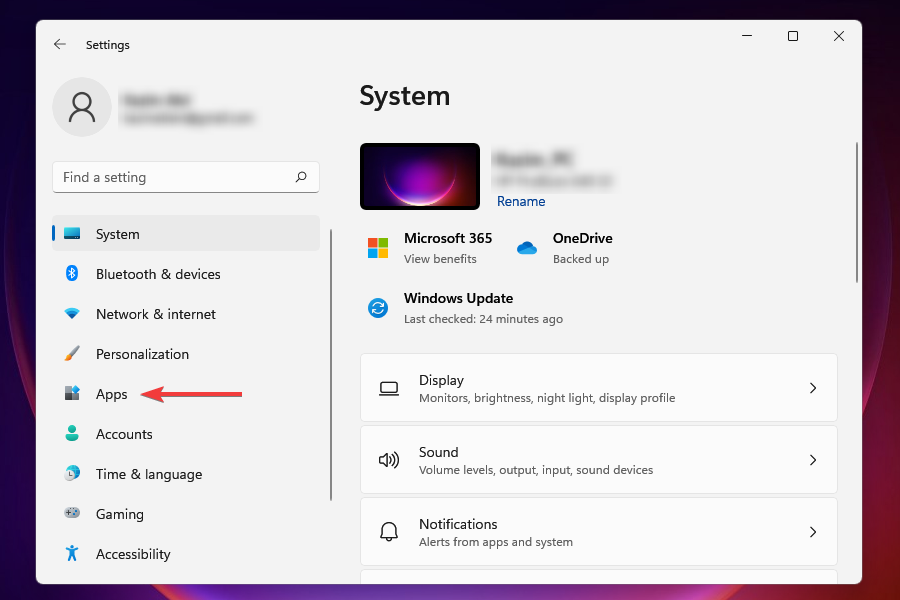
- Klicke auf Installierte Apps zur Rechten.
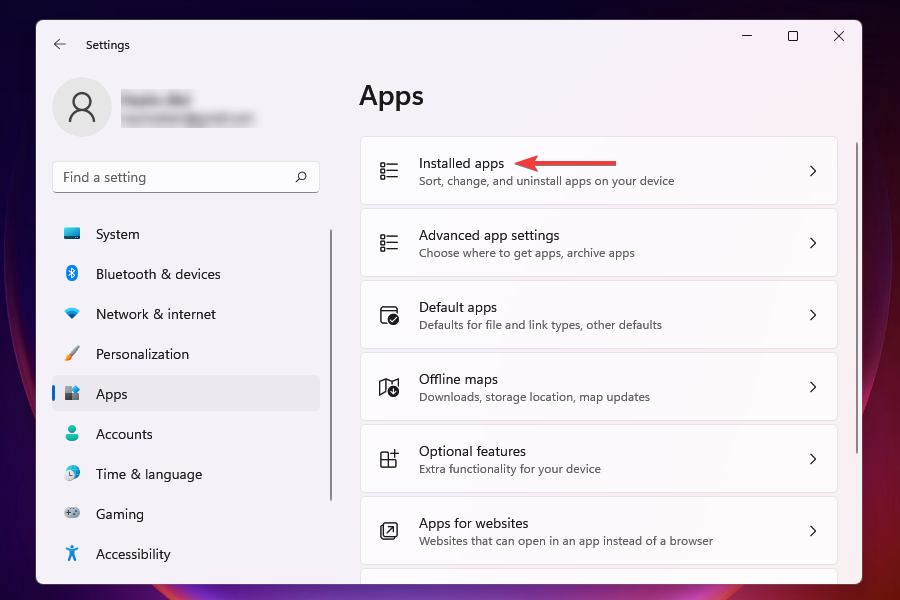
- Suchen Sie die App, die Sie entfernen möchten, und klicken Sie auf das Ellipse daneben und wählen Sie Deinstallieren aus der Liste der angezeigten Optionen.
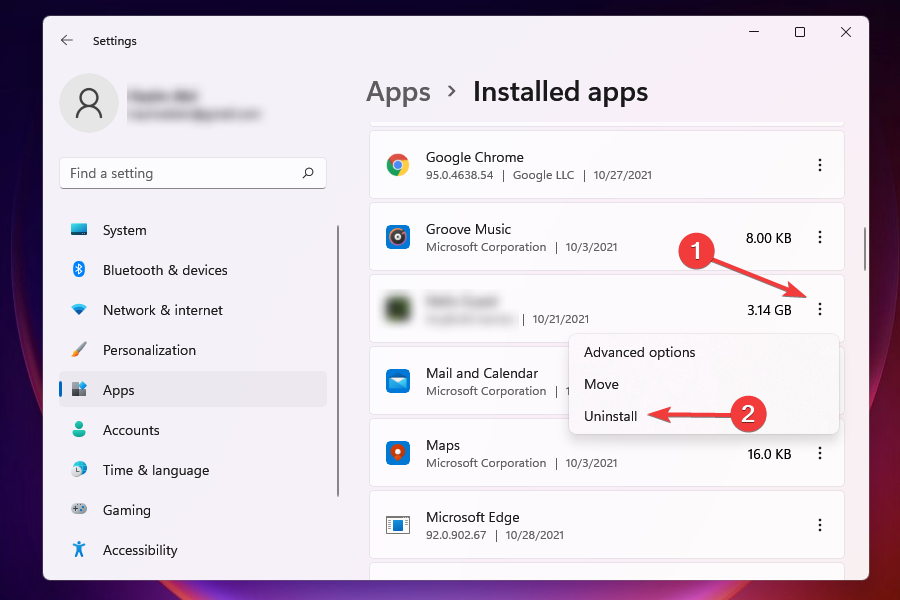
- Klicken Deinstallieren auf der angezeigten Eingabeaufforderung.
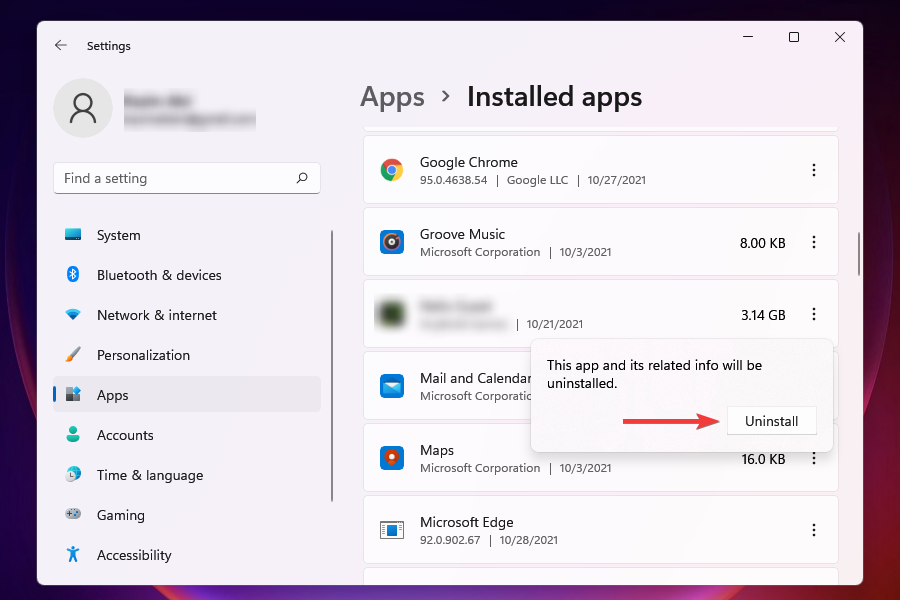
Es ist bekannt, dass bestimmte Apps Probleme mit dem Funktionieren und beim Ändern der Grafikeinstellungen von Age of Empires 4 verursachen. Dies können Antivirenprogramme von Drittanbietern oder ähnliche Apps sein.
Eine einfache Möglichkeit, die App, die das Problem verursacht, zu identifizieren, besteht darin, sich zu erinnern, wann der Fehler zum ersten Mal aufgetreten ist, und eine Liste der Apps zu erstellen, die ungefähr zur gleichen Zeit installiert wurden.
Wenn Sie eine Liste bereit haben, deinstallieren Sie sie nacheinander und prüfen Sie, ob das Problem behoben ist und Sie die Grafikeinstellungen ändern können.
Sobald du es herausgefunden hast und die App deinstalliert hinter dem Problem, installieren Sie die anderen, die zuvor entfernt wurden, neu.
Dies sind alle Möglichkeiten, wie Sie beheben können, was Sie daran hindert, die Grafikeinstellungen in Age of Empires 4 zu ändern. Und sobald das Problem behoben ist, können Sie die gewünschte Auflösung und andere Einstellungen für das beste Spielerlebnis auswählen.
Erzählen Sie uns von Ihren Erfahrungen mit dem Spiel und der Fehlerbehebung, die für Sie im Kommentarbereich unten funktioniert hat.
 Haben Sie immer noch Probleme?Beheben Sie sie mit diesem Tool:
Haben Sie immer noch Probleme?Beheben Sie sie mit diesem Tool:
- Laden Sie dieses PC-Reparatur-Tool herunter auf TrustPilot.com als großartig bewertet (Download beginnt auf dieser Seite).
- Klicken Scan starten um Windows-Probleme zu finden, die PC-Probleme verursachen könnten.
- Klicken Alles reparieren um Probleme mit patentierten Technologien zu beheben (Exklusiver Rabatt für unsere Leser).
Restoro wurde heruntergeladen von 0 Leser in diesem Monat.